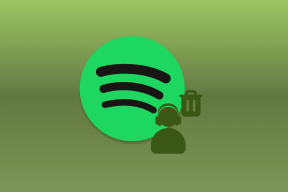Corrigir erro de tempo de execução C++ no Windows 10
Miscelânea / / May 25, 2022
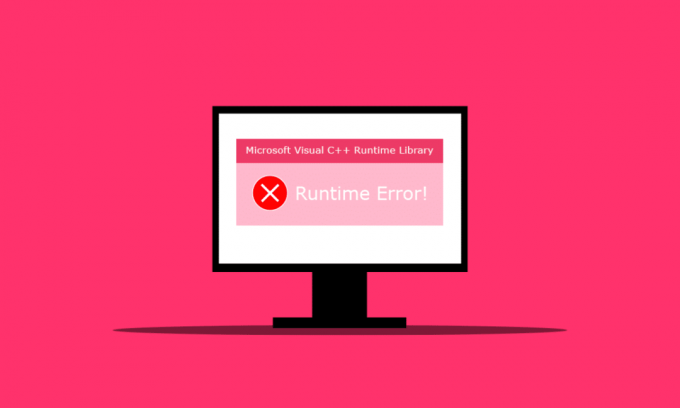
Vários usuários do Windows enfrentam o erro de tempo de execução C++ ao reiniciar o PC na janela da biblioteca de tempo de execução do Microsoft Visual C++. Eles também experimentaram esse erro após iniciar o Microsoft Explorer em seu computador. Pode ser surpreendente para os usuários, pois eles não esperam esse tipo de erro repentinamente após reiniciar o computador ou abrir qualquer aplicativo. Existem vários motivos para esse erro ocorrer no seu PC, e os discutiremos neste artigo com os métodos para resolvê-los. Portanto, leia este artigo até o final para saber como corrigir o erro de tempo de execução C++.
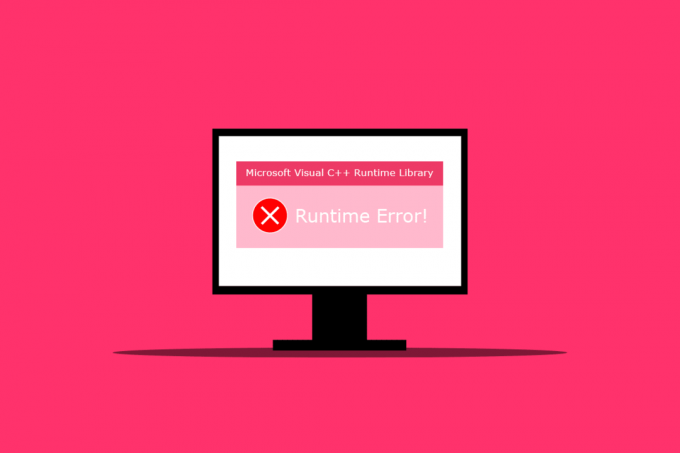
Conteúdo
- Como corrigir o erro de tempo de execução C++ no Windows 10
- Método 1: Modificar a configuração de compatibilidade
- Método 2: Reparar o tempo de execução do Visual C++
- Método 3: Atualizar o driver gráfico
- Método 4: Reverter driver gráfico
- Método 5: Reparar arquivos corrompidos
- Método 6: Executar a ferramenta de diagnóstico de memória do Windows
- Método 7: Desinstalar aplicativos problemáticos
- Método 8: Execute a inicialização limpa
- Método 9: Criar nova conta de usuário
- Método 10: reinstalar os pacotes de tempo de execução do Visual C++
- Método 11: Redefinir o PC
Como corrigir o erro de tempo de execução C++ no Windows 10
Abaixo estão alguns dos motivos que fazem com que esse erro de tempo de execução C++ ocorra em uma área de trabalho:
- o O recurso Visual C++ pode ser quebrado ou danificado, causando este erro no seu PC.
- Às vezes o O modo de compatibilidade pode criar complicações e instigar o erro de tempo de execução a ocorrer.
- Problemas de memória em Winodes pode levar ao erro de tempo de execução C++.
- UMA driver gráfico quebrado ou desatualizado pode causar este erro.
Siga os métodos mencionados abaixo com cuidado para corrigir esse problema.
Método 1: Modificar a configuração de compatibilidade
O modo de compatibilidade é um recurso valioso que permite executar programas antigos em seu computador. No entanto, essa funcionalidade ocasionalmente pode resultar em um erro de tempo de execução do Microsoft Visual C++. Para resolver o problema, desative o modo de compatibilidade seguindo as etapas abaixo.
1. Clique com o botão direito do mouse no aplicativo que causa erro e selecione Propriedades no menu de contexto.

2. Vou ao Compatibilidade aba.
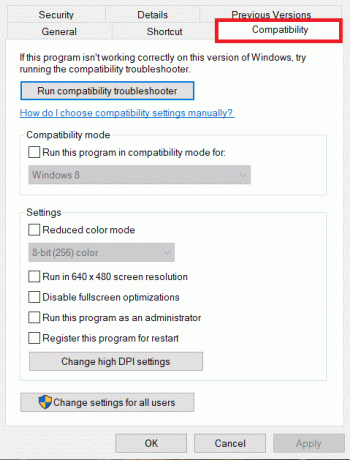
3. Desmarque a opção Execute este programa em modo de compatibilidadepor.

4. Para salvar suas alterações, clique em Aplicar > OK botão.
Método 2: Reparar o tempo de execução do Visual C++
Você também pode tentar reparar o tempo de execução do Visual C++ para resolver o problema C++ de erro de tempo de execução. Veja como você pode fazer isso:
1. Imprensa Windows + Rchaves simultaneamente para lançar o Correr caixa de diálogo.
2. Tipo appwiz.cpl e pressione o Tecla Enter para lançar o Programas e características janela.

3. Clique com o botão direito do mouse no Pacote Visual C++ e clique em Desinstalar opção. Desinstalar tudo Tempo de execução do Microsoft Visual C++ pacotes.
Observação: Não desinstale as versões 2010 e 2012. Desinstale o restante das outras versões do Microsoft Visual C++ Runtime.

4. Agora, localize Tempo de execução do Microsoft Visual C++ 2012. Clique duas vezes no pacote.
Observação: Aqui, Microsoft Visual C++ 2015-2019 Redistribuível foi escolhido como exemplo.

5. Clique em Sim no Controle de conta de usuário incitar.
6. Agora, clique em Reparar.
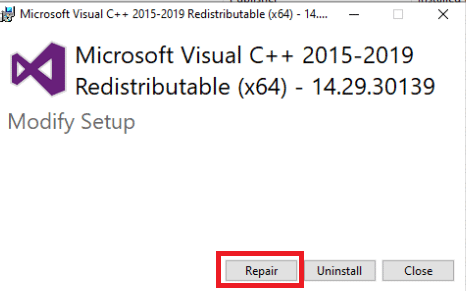
7. Clique em Perto e reinicie seu computador.
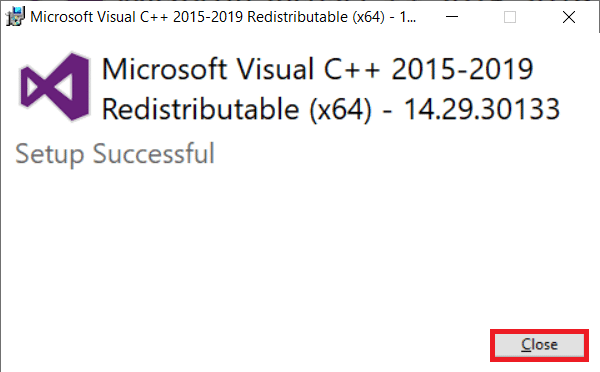
Leia também: Corrigir GTA 4 Seculauncher falhou ao iniciar o aplicativo 2000
Método 3: Atualizar o driver gráfico
Um driver quebrado ou com defeito provavelmente é o responsável pela presença de atibtmon.exe, explorer.exe, logonui.exe ou um arquivo executável de jogo na caixa de erro de tempo de execução C++ no Windows 10. Você pode tentar baixar e instalar a versão mais recente do driver gráfico no site do fabricante. Ou você também pode fazê-lo usando o Gerenciador de dispositivos. Leia nosso guia sobre 4 maneiras de atualizar drivers gráficos no Windows 10 para aprendê-lo em profundidade.

Método 4: Reverter driver gráfico
Como muitos outros aplicativos exigem tempo de execução e o Windows é tão dependente dele, a reversão das atualizações do driver gráfico funcionou para várias pessoas. Se está apenas causando problemas com um ou dois aplicativos, quase certamente é um problema de incompatibilidade. Recomendamos reverter para uma versão anterior do adaptador de vídeo nesta instância para resolver esse erro de tempo de execução C++. Leia nosso guia sobre Como reverter drivers no Windows 10 fazer isso. Se essa solução funcionar, você também deve garantir que o Windows não atualize os drivers automaticamente.
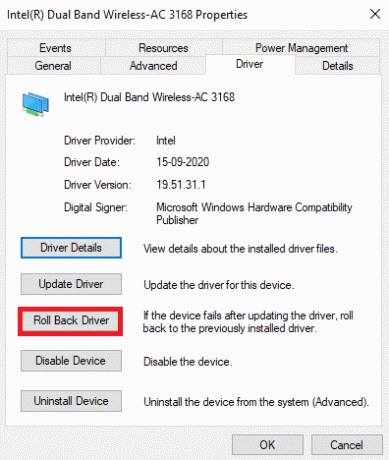
Leia também: Corrigir erro de falha na atualização do Warframe Launcher
Método 5: Reparar arquivos corrompidos
O problema da biblioteca Microsoft Visual C++ Runtime no Windows 10 pode ocorrer quando um arquivo de sistema está ausente ou danificado. Afinal, não há mal nenhum em executar o DISM e a verificação de arquivos do sistema. Você deve usar esses programas de reparo regularmente para verificar problemas de arquivos do sistema automaticamente. Leia nosso guia sobre Como reparar arquivos do sistema no Windows 10 para realizar o mesmo e verificar se o problema foi corrigido no seu PC ou não.
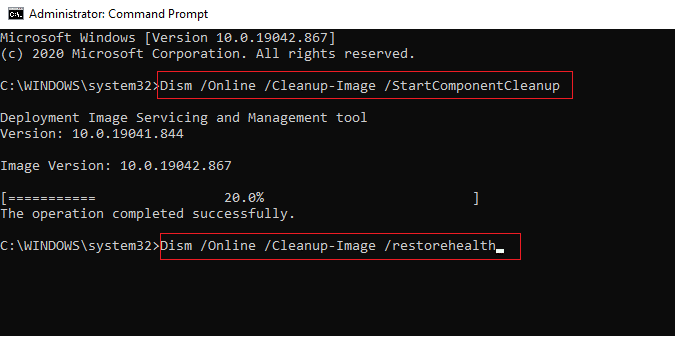
Método 6: Executar a ferramenta de diagnóstico de memória do Windows
A execução da Ferramenta de diagnóstico de memória do Windows ajudará você a resolver quaisquer problemas relacionados à memória do sistema que levariam a problemas de C++ de erro de tempo de execução. Siga as etapas abaixo para executar a ferramenta:
1. Acerte o Teclas Ctrl + Shift + Esc simultaneamente para abrir Gerenciador de tarefas.
2. Clique com o botão direito do mouse em explorador de janelas da lista e clique em Finalizar tarefa no menu de contexto.

3. Inicie o Correr caixa de diálogo pressionando Windows + Rchaves juntos.
4. Tipo MdSched na caixa de diálogo e pressione Entrar para lançar o Ferramenta de diagnóstico de memória do Windows.

5. Clique em Reiniciaragora e verifique se há problemas (recomendado).
Observação: Certifique-se de salvar e fechar todos os programas em execução.
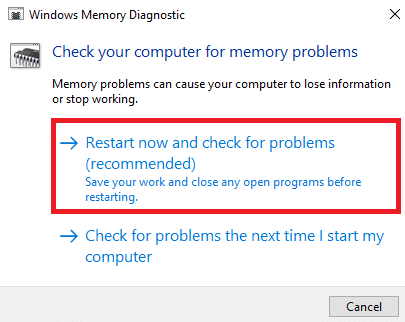
6. Após reiniciar, pressione o botão Tecla F1 abrir Opções.

7. Use o teclas de seta no teclado para navegar até o Estendido opção. Em seguida, pressione o Tecla F10 para Aplicar.
Observação: Os testes estendidos incluem todos os testes padrão mais MATS+ (cache desabilitado). Stride38, WSCHCKR, WStride-6. CHCKR4, WCHCKR3, ERAND, Stride6 (cache desativado) e CHCKRS.

8. Se houver algum erro, anote-o para solucionar o problema de acordo. aperte o Tecla Esc para Saída a ferramenta de diagnóstico de memória do Windows.
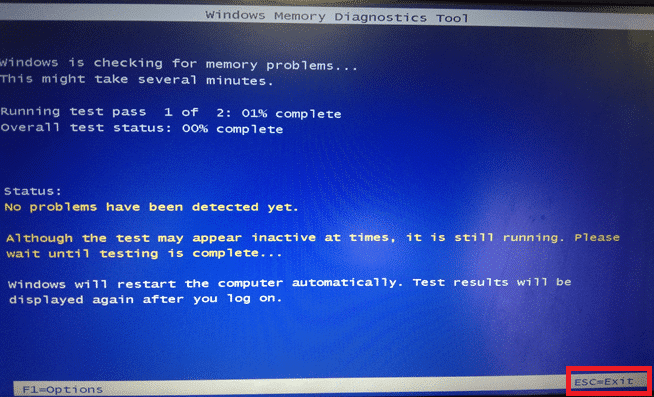
Leia também: Corrigir a solicitação falhou devido a um erro fatal de hardware do dispositivo
Método 7: Desinstalar aplicativos problemáticos
O Visual C++ é conhecido por travar o Explorer quando determinados aplicativos problemáticos são usados. O problema pode ser corrigido desinstalando esses programas. Você pode reinstalar esses programas posteriormente para verificar se o problema C++ de erro de tempo de execução melhorou. Siga os passos abaixo:
1. aperte o Windows + euchaves simultaneamente para abrir Definições.
2. Clique no Aplicativos contexto.

3. Role para baixo e escolha Intel True Key. Clique nele e selecione Desinstalar.
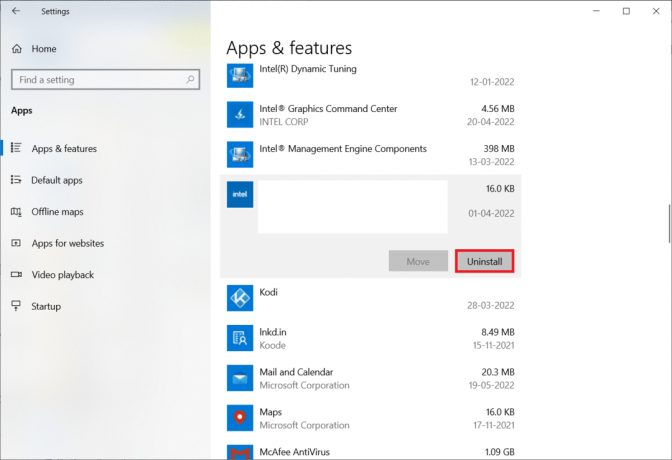
4. Em seguida, clique em Desinstalar no pop-up.

5. Segue o instruções na tela em conformidade para desinstalar o programa.
6. De forma similar, Desinstalar os seguintes programas também de forma semelhante:
- AutoCAD
- Visual Studio 2013
- Bing Desktop
7. Reiniciar seu dispositivo para ver se o problema de c++ de erro de tempo de execução foi resolvido.
Método 8: Execute a inicialização limpa
Apenas os serviços e aplicativos necessários são carregados em uma inicialização limpa. Devido a aplicativos de terceiros e de inicialização, um problema de biblioteca de tempo de execução do Microsoft Visual C++ pode surgir em seu sistema. Uma inicialização limpa impede que todos os aplicativos de terceiros sejam carregados na inicialização e em qualquer disputa entre um aplicativo. Dessa forma, o software Visual C++ será resolvido completamente em seu computador. Leia nosso guia sobre Como executar a inicialização limpa no Windows 10 para implementar o mesmo.
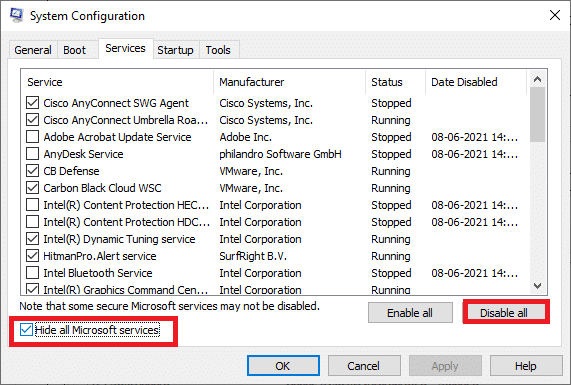
Leia também: 10 maneiras de consertar o PS4 continua desligando
Método 9: Criar nova conta de usuário
Um perfil de usuário corrompido também pode contribuir para esse erro de tempo de execução C++. Se o problema da biblioteca de tempo de execução do Microsoft Visual C++ continuar, você terá que estabelecer uma nova conta de usuário. Depois de criar uma nova conta, você deve sair da sua antiga e mudar para a nova. Você também terá que mover seus arquivos pessoais para uma nova conta em vez de sua conta anterior para corrigir o problema. Leia nosso guia sobre Como criar uma conta de usuário local no Windows 10 para criar uma nova conta de usuário.
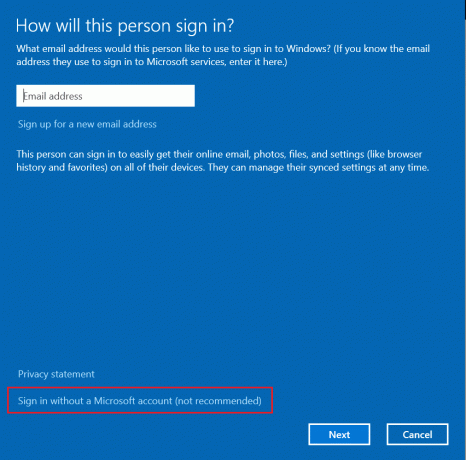
Método 10: reinstalar os pacotes de tempo de execução do Visual C++
Para resolver esse problema, reinstale o Visual C++. Siga os procedimentos descritos abaixo para fazer isso:
1. Imprensa Windows + Rchaves para lançar o Correr caixa de diálogo.
2. Tipo appwiz.cpl na caixa de diálogo e pressione Entrar para lançar o Janela de programas e recursos.

3. Localize o MicrosoftVisualC++ programas da lista. Clique com o botão direito sobre eles e clique em Desinstalar após a escolha de cada item.
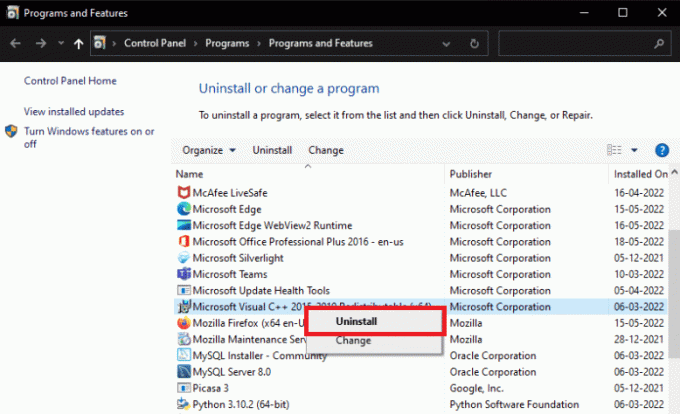
4. Segue o instruções na tela para desinstalar o programa.
5. Visite o Oficial MicrosoftVisualC++página de download para instalar o última versão doTempo de execução do Microsoft Visual C++ pacote.
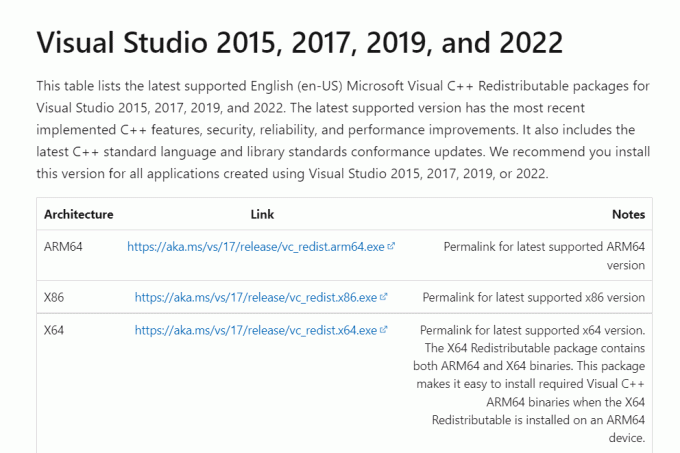
Leia também: Comando de correção falhou com código de erro 1 Python Egg Info
Método 11: Redefinir o PC
Se o problema persistir, a instalação limpa do Windows pode ser sua única opção. Tente acessar e fazer backup de seus dados antes de continuar. Se você escolher uma instalação limpa, todos os seus dados pessoais, aplicativos, jogos, documentos e outras mídias desaparecerão. Leia nosso guia sobre Como fazer uma instalação limpa do Windows 10 e implementar o mesmo.
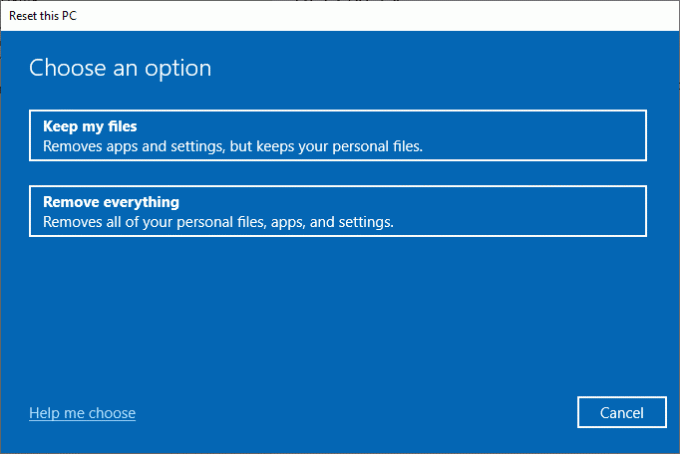
Recomendado:
- Como excluir uma conta do Github permanentemente
- Como corrigir o código de erro de zoom 1001 no Windows 10
- Corrigir este dispositivo está sendo usado por outro erro de som do aplicativo
- Como corrigir o erro WOW #134 Condição Fatal
Esperamos que você tenha achado essas informações úteis e que tenha conseguido resolver erro de tempo de execução C++ questão. Por favor, deixe-nos saber qual técnica foi a mais benéfica para você. Por favor, use a seção de comentários abaixo se você tiver alguma dúvida ou comentário para nós sobre este artigo. Além disso, deixe-nos saber o que você quer aprender a seguir.